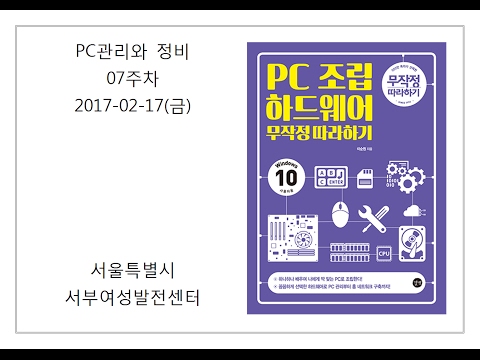
콘텐츠
- 문제 # 1 : Galaxy S5 과열, 다른 악성 코드 징후 표시
- 문제 # 2 : Galaxy S5가 정상적으로 부팅되지 않고 다운로드 모드에서 멈춤
- 문제 # 3 : Android Lollipop 설치 후 Galaxy S5 전원 문제
- 문제 # 4 : Otterbox Defender 케이스 사용 후 Galaxy S5에서 충전 문제
- 우리와 함께
다음은 # GalaxyS5 전원 문제에 대해 밝힐 수있는 또 다른 게시물입니다. 이것은 Galaxy S5의 모든 전원 문제를 다루지는 않지만 앞으로이 시리즈를 계속하기 위해 더 많은 게시물을 게시 할 계획입니다.
문제 # 1 : Galaxy S5 과열, 다른 악성 코드 징후 표시
전화가 과열되었습니다. 사용하지 않을 때에도 요금이 손실됩니다. (백그라운드 앱을 계속 실행하지 않습니다.) 갑자기 팝업 광고가 표시됩니다. 보낸 문자 메시지는 통과했지만 느낌표가있는 삼각형으로 표시됩니다. (두 번호.). — Jann
해결책: 안녕 잰. 언급 한 문제는 서로 별개로 보이지만 실제로는 맬웨어라는 한 가지 이유 만있을 수 있습니다. 빠른 배터리 소모, 과열, 팝업 광고 및 오류는 바이러스 또는 맬웨어에 감염된 장치의 일부에 불과합니다. 팝업에 대한 이전 게시물을 읽지 않았다면 (기사는 S6 용으로 작성되었지만) 확인하는 것이 좋습니다. 그냥 따라 가라 이 링크.
이전에 S5에서 초기화를 시도한 적이없는 경우 방법은 다음과 같습니다.
- Galaxy S5의 전원을 끕니다.
- 화면에 Android가 표시 될 때까지 볼륨 크게 버튼, 홈 버튼 및 전원 버튼을 함께 길게 누릅니다.
- 볼륨 작게를 사용하여 데이터 지우기 / 초기화 옵션을 강조 표시하고 전원 버튼을 눌러 선택합니다.
- 볼륨 작게를 다시 사용하여 예 – 모든 사용자 데이터를 삭제하고 전원을 눌러 선택합니다.
- 전원 버튼을 사용하여 지금 시스템 재부팅을 선택합니다.
- S5가 다시 시작되면 완전히 삭제되고 다시 설정할 준비가되어 있어야합니다.
문제 # 2 : Galaxy S5가 정상적으로 부팅되지 않고 다운로드 모드에서 멈춤
내 전화가 계속 부팅됩니다. 잠시 후에 켤 수 있지만 Wi-Fi는 켜야 만 작동합니다. 전화가 켜지 자마자 잠시 후 꺼지고 버튼이 회색으로 켜집니다. Wi-Fi 버튼이 회색으로 표시되고 Wi-Fi 바가 녹색이지만 매우 희미합니다. 그럴 때 카메라 오류 메시지가 나타납니다.
친구가 재고 펌웨어를 다시 실행했지만 작동하지 않았습니다. 그런 다음 전화기가 문제없이 바로 켜진 후 커널 파일을 작성했습니다.
나는 가서 그것을 얻었고 내가 떠나고 그것을 켜려고 시도한 후에 부팅 루프가되었습니다.
그래서 배터리를 꺼내서 꽂았 고 번개가 쳐진 회색 배터리로갔습니다. 그런 다음 녹색 물질이 흐르는 배터리로 부팅 할 때 표시되지 않고 다른 문제가 있습니다.
그래서 나는 그것을 다시 끄고 그것을 뽑았다. 다시 bootlooped. 그래서 같은 과정을해서 다시 꽂았습니다. 며칠 후에 잘 돌아 왔는데 꽂아도 작동하지 않아서 커널 파일이나 뭔가를 엉망으로 만드는 것 같습니다.
그래도 제발 도와주세요. 이건 내가 지금까지 가지고있는 전화기 중 가장 짜증나는 일이다.
질문이 있으시면 물어보십시오. 내 휴대 전화는 5.0에서 7 월에 출시 된 빌드였습니다. 여러 번 초기화하고 캐시를 삭제했습니다. 모든 주식입니다. 다운로드 모드로 바로 부팅됩니다. 그래도 아무것도. — 타이슨
해결책: 안녕 타이슨. Galaxy S5가 다운로드 모드로 부팅하는 것 외에는 아무것도하지 않는다면 분명히 소프트웨어 문제가있는 것입니다. 이 경우 시도 할 수있는 것은 두 가지뿐입니다.
- 재고 ROM에서 다시 플래시
- 전화를 뿌리다
캐시 파티션을 지우거나 초기화 할 수 있도록 복구 모드로 휴대 전화를 부팅하지 않은 경우 다음 단계를 따르세요.
- 전화기를 끄십시오.
- 전원, 볼륨 크게 및 홈 버튼을 함께 길게 누릅니다.
- Android 시스템 복구 메뉴가 나타나면 버튼을 놓습니다.
- 볼륨 버튼을 사용하여 캐시 파티션 삭제 옵션으로 이동합니다.
- 전원 버튼을 눌러 선택을 확인합니다.
- 캐시를 삭제 한 후 지금 시스템 재부팅 옵션을 선택합니다. 전화기가 재부팅 될 때까지 기다리십시오.
또한보십시오 Galaxy S6 Edge가 ODIN (다운로드) 모드에서 멈춤
문제 # 3 : Android Lollipop 설치 후 Galaxy S5 전원 문제
안녕하세요.내 문제는 지난 이틀 동안 Spotify 앱을 사용할 때 배터리가 과열되었다가 현재 충전 중일 때도 갑자기 배터리가 완전히 꺼지고 검은 색으로 변했다는 것입니다. 처음으로 12 시간 동안 지속되었습니다. 전화를 다시 충전하고 충전을 시작했을 때 40 % 이상 이었지만 0 %였습니다. 이번에는 약 20 % 정도가 꺼졌다가 꺼 졌는데, 4 ~ 5 시간 전 이었음에도 불구하고 그 이후로는 켜지지 않았습니다. Lollipop 업데이트 이후 일반적으로 전화 속도가 느려지고 과열 되었기 때문에 Spotify 앱 때문인지 100 % 확실하지 않지만 Spotify 앱은 특히 나쁩니다. 배터리는 내가 아는 한 완전히 괜찮으며 적어도 외부 손상이 없습니다. 해야 할 일에 대한 제안이 있습니까? — Luke (노르웨이)의 인사
해결책: 안녕 루크. 먼저 배터리가 전화기 내부에 올바르게 연결되어 있는지 확인하십시오. 다음과 같은 치료법을 따를 수 있습니다. 우리 독자 중 한 명 배터리가 내부에 꼭 맞는지 확인했습니다.
여기에서 소프트웨어 또는 앱과 같은 다른 요소가 작용하는지 확인하는 유일한 방법은 표준 소프트웨어 문제 해결을 수행하는 것입니다. 귀하의 경우 가장 먼저 시도해야 할 것은 앱 중 하나가 비난을 받는지 확인하기 위해 안전 모드에서 전화를 부팅하는 것입니다. 다음은 안전 모드로 부팅하는 단계입니다.
- 장치를 끕니다.
- 전원 키를 길게 누릅니다.
- 화면에 'Samsung Galaxy S5'가 나타나면 전원 키를 놓습니다.
- 전원 키를 놓은 직후 볼륨 작게 키를 길게 누릅니다.
- 기기가 다시 시작될 때까지 볼륨 작게 키를 계속 누르고 있습니다.
- 화면 왼쪽 하단에 안전 모드가 표시됩니다.
- 안전 모드가 표시되면 볼륨 작게 키를 놓습니다.
안전 모드에서는 사전 설치되지 않은 모든 앱 (휴대 전화를 개봉 한 후 추가 된 앱)이 실행되지 않습니다. 이 모드에서 문제가 발생하지 않으면 그중 하나가이 문제의 원인이라고 가정하는 것이 맞습니다. 문제가있는 앱을 제거하려면 다음 중 하나를 수행하십시오.
- 공장 초기화를 수행하고 앱을 개별적으로 설치하여 설치 후 전화가 어떻게 작동하는지 확인합니다.
- 문제가 제거 될 때까지 앱을 하나씩 제거하기 만하면됩니다.
공장 초기화를 수행하면 가능한 모든 펌웨어 문제를 해결할 수 있으므로 어떤 경로를 선택할지는 사용자가 결정합니다.
Spotify가 전체적인 문제에 기여할 수 있지만 여기서 문제의 유일한 원인은 아니라고 생각합니다. 다른 음악 앱과 마찬가지로 Spotify는 때때로 원격 서버 연결을 설정하는 경향이 있고 음악 재생이 요구되기 때문에 배터리에 압력을 가해 야합니다. 문제를 일으키는 원인은 동시에 활발하게 또는 백그라운드에서 실행되는 하나 이상의 앱의 조합 일 가능성이 높지만 위의 제안을 수행하면 가능성을 좁히는 데 도움이됩니다.
문제 # 4 : Otterbox Defender 케이스 사용 후 Galaxy S5에서 충전 문제
안녕하세요. 저는 갤럭시 S5를 1 년 넘게 가지고 있었고 절대적으로 그것을 좋아합니다. 약 3 ~ 4 개월 전에 새 충전기를 구입해야했습니다 (1 년 정도 사용하고 남용한 후 찢어지기 시작했고 안전 문제라고 느꼈습니다). Amazon.com에서 새로운 OEM Samsung Galaxy S5 충전기를 구입했는데 제대로 작동했습니다.
약 2 주 전에 휴대 전화 보호 기능을 업그레이드하기로 결정했고 Otterbox Defender 시리즈 케이스 / 벨트 클립을 얻었습니다. 거의 동시에 내 휴대 전화가 충전 문제를 일으키기 시작했다는 것을 알았습니다. 처음에는 거의 발생하지 않았지만 점차적으로 휴대 전화를 충전 할 수없는 지점에 도달했습니다. 내 문제가 뭐라고 생각하니? 새 전선? Otterbox? 아니면 전화와 무관 한 문제입니까? — 고든
해결책: 안녕 고든. Otterbox Defender 케이스를 사용하기 시작한 후에 충전 문제가 발생하는 경우 확인할 수있는 방법은 단 한 가지입니다. 케이스를 제거하고 전화가 어떻게 충전되는지 확인하세요.
타사 보호 케이스는 일반적으로 좋지만 경우에 따라 해당 포트는 충전 케이블이 전화기의 microUSB 포트 아래로 일반적인 관통을 허용하지 않을 수 있습니다.
전화도 비난받을 수 있음을 명심하십시오. microUSB 포트는 일반적인 마모 과정과 초과 근무에 취약하여 충전 문제로 발전 할 수 있습니다. 다른 충전기를 사용하거나 일반적인 소프트웨어 문제 해결을 수행하여 문제의 원인을 찾으십시오.
소프트웨어에 문제가 있는지 확인하기 위해 수행 할 수있는 몇 가지 문제 해결 방법은 다음과 같습니다.
- 안전 모드로 부팅
- 캐시 파티션 지우기
- 공장 초기화 수행
우리와 함께
귀하가 귀하의 장치에 문제가 발생한 사용자 중 하나 인 경우 당사에 알려주십시오. Android 관련 문제에 대한 솔루션을 무료로 제공하므로 Android 기기에 문제가있는 경우 간단한 설문지를 작성하십시오. 이 링크 그리고 우리는 다음 게시물에 답변을 게시하려고 노력할 것입니다. 빠른 응답을 보장 할 수 없으므로 문제가 시간에 민감한 경우 문제를 해결할 다른 방법을 찾으십시오.
문제를 설명 할 때 관련 솔루션을 쉽게 찾을 수 있도록 최대한 자세히 설명해주세요. 가능하다면 어디서부터 시작해야할지 알려주는 정확한 오류 메시지를 포함 해주세요. 이메일을 보내기 전에 몇 가지 문제 해결 단계를 이미 시도한 경우 답변에서 건너 뛸 수 있도록 해당 단계를 언급해야합니다.
이 게시물이 도움이되었다고 생각되면 친구에게 소식을 전하여 도움을주세요. TheDroidGuy는 또한 소셜 네트워크에 존재하므로 Facebook 및 Google+ 페이지에서 커뮤니티와 상호 작용할 수 있습니다.



